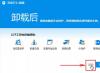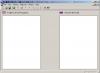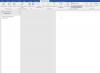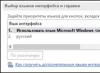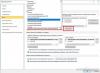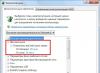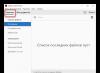Nedavno, u vezi sa tranzicijom Republike Krim iz Ruske Federacije, imao sam priliku da nabavim novu virtuelnu karticu za plaćanje Play Marketa. To se dogodilo preko onih koji su ukrajinska PrivatBank Kolomojskog oštro zakačili svoju aktivnost na Krim. A u isto vrijeme, svi moji virtuelni i stvarni prozori su blokirani bez traga.
U potrazi za alternativnim rješenjem, ovdje sam nabavio virtuelnu karticu od Yandex Hamantsya. Kada je Yandex presavijen, gamantsia se automatski kreira terminom u jednoj rijeci, virtuelna mapa, jer je sinhronizirana s glavnim računom gamantsia. Da biste deponovali peni na glavni račun Yandex gamantsya, a virtuelnu karticu prilikom plaćanja na Internetu, odnesite je tamo samu, bez dnevnih transfera s jednog računa na drugi.
Da povežete virtuelnu karticu sa web lokacijom Play Marketa, potrebni su vam sljedeći detalji.
- 16-cifreni rahunku broj;
- Trocifreni CVC kod;
- Rok važenja kartice;
Sve što možete da uradite je da pošaljete poruku na telefon, na sam Yandex, klikom na poruku „Prepoznaj ove kartice“. Nakon toga dolazim do telefona sa podsjetnikom o potrebnim podacima, kao varto svejedno za sebe da prepišem.
Pa, imam problem, očigledno sam ga riješio. Istina, dogodilo se iz nekog razloga da odem do grada Simferopolja, koji bi bio blizu 100 km. Dobro, scho u Simferopolju, imali smo neke đakone da to urade, iz reda cima i da reše problem identifikacije preko ekstenzije "Kontakt". Moje mjesto ga još uvijek nema.
Sada vam treba ova virtuelna mapa, link na Google javni zapis i šta mi je za ovo potrebno:
- Sa kompjutera na adresu
Google Gamanets.
Poštovanje! Ako odete na stranicu, možda ćete morati unijeti lozinku u svoj Google račun. - Sa strane, pritiskom na dugme sa nazivom "Načini plaćanja".
- Dali pritiskom na dugme "dodaj kreditnu debitnu karticu".
- WEB stranica je obavezna, bit će potrebno popuniti podatke kartice i poštansku adresu za plaćanje.
- Broj kartice: Ovdje unesite 16-cifreni broj kartice.
- Završetak termina díí̈: Ovdje se uvodi izraz díí̈ vaše kartice, na primjer:
- Mjesec: 01;
- Rik: 15;
- Prilagođeni CVC kod: Ovdje unosite trocifreni CVC kod, koji je posebno koristan za slanje SMS obavijesti na vaš telefon. Ako kartica nije virtuelna, onda se, u pravilu, CVC kod može naći na poleđini plastike.
- Adresa za plaćanje: Ovdje upisujete poštansku adresu vaše registracije na kojoj je kartica izdana.
- Odaberite državu;
- Ime tog imena;
- Poštanska adresa;
- Lokacija;
- Region;
- Poštanski broj;
- telefonski broj;
- Kada se sve unese na daljinu, platna kartica će biti priložena, a jedan dolar će biti zadužen za ponovnu verifikaciju. Nakon kupovine na Play Marketu, jedan dolar je odmah vraćen, na šta me podsjetio elektronski list na poštanskom ekranu Yandexa.
Svaka cast, samo nastavite da trenirate.
Google Play je jedan od najvećih servisa besplatnih i plaćenih programa. Da biste kupili ostatak, sam Google često traži da povežete svoju bankovnu karticu. O tome koliko je brzo ispravno unijeti svoju karticu u obliku Google Play zapisa i to će biti prikazano u ovom članku.
Razlozi za uklanjanje kartice sa Google-a mogu biti različiti – zbog banalne potrebe da se promijeni kartica nakon isteka roka díí̈ prije borbe za sigurnost vaših podataka o plaćanju. Ínformatsíí̈ tsíêí̈ statti držati se uvreda, na nekim mjestima moramo dodati.
Vidjeno na web stranici
Podaci o plaćanju karticama se prikupljaju na usluzi Google Payments. Da biste vidjeli svoju karticu, potrebno je:
- Idite na Google Payments payments.google.com
- Unesite lozinku za oblikovni zapis, za koji je potrebno ukloniti karticu
- Odaberite "Načini plaćanja"
- Upoznajte karticu i vidite je. U ovoj fazi možete odabrati stavku "Promijeni" da ažurirate informacije na ispravne, na primjer, za rok završetka.
Kao bahit, ništa se sklapa. Ako ne želite da koristite stranicu, možete je vidjeti preko Play Marketa.
Gledano sa Play Marketa
- Vídkrivaêmo Play Market na pametnim telefonima sa potrebnim nalogom
- Idite na meni i odaberite "Račun"

- Idite na "Načini plaćanja".

- U bilo kojoj fazi možete pokušati promijeniti podatke o plaćanju vaše kartice. Za í̈iu potpunog povlačenja, idite na "Većina parametara plaćanja"

- Bićete prebačeni na proricanje sudbine Google Payments, gde ćete morati da unesete lozinku i vidite karticu

Drugi načini plaćanja
Zapamtite da za plaćanje možete priložiti ne samo bankovnu karticu. Ovdje možete lako osvojiti PayPal. Prednost ove metode je u tome što PayPal nije ništa više od posrednika do kojeg možete lako priložiti svoju karticu. Po potrebi, karticu sa PayPal nalogom moguće je naknadno iskoristiti, a u Google Play način plaćanja je sačuvan. Jedini način da platite kontrolu kartice može vam dobro poslužiti na drugim mjestima.
Zaštitite svoje podatke o plaćanju i čuvajte ih. Ne vjerujte pogrešno shvaćenim uslugama i nemojte se bojati vidjeti detalje plaćanja za svoje potrebe. Google Play je isti jedan od ovih servisa, koji vam omogućava lak pristup.
Sigurnost sigurnosti i sigurnost plaćanja beskontaktna tehnologija je stekla veliku popularnost u cijelom svijetu. Plaćanje robe u supermarketima uz pomoć pametnog telefona postalo je značajan fenomen za Ruse. Oschadbank je postala prva banka koja je promovirala beskontaktno plaćanje u online trgovinama. Pokretanjem novog alata, kupcima je omogućeno povezivanje Google Paya za plaćanje online kupovine na najpopularnijim pretraživačima. Koristuvachi može obavljati transakcije na pametnim telefonima putem Sberbank Online.
 Android Pay je promijenio ime u Google Pay
Android Pay je promijenio ime u Google Pay Velika novina za kupce - nema potrebe za unosom svih podataka na karticu, što će značajno ubrzati proces plaćanja.
 Ova usluga vam omogućava da besplatno plaćate kako na najboljim prodajnim mjestima tako iu online trgovinama
Ova usluga vam omogućava da besplatno plaćate kako na najboljim prodajnim mjestima tako iu online trgovinama
Povezivanje na uslugu je moguće samo za pametne telefone sa Android 4.4 operativnim sistemom ili više. Ako planirate da plaćate kupovinu na terminalima, tada se NFC modul može instalirati u telefon. To znači da vaš mobilni uređaj podržava bežičnu tehnologiju podataka.
Da biste promijenili vezu tako da se vaš telefon može povezati na uslugu, morate provjeriti ove parametre.
Za drugu verziju operativnog sistema:
- idi u nalashtuvan;
- poznavati odjeljak "Sistem";
- odaberite stavku "O telefonu";
- ovdje će biti naznačena digitalna verzija OS-a.
Način da se utvrdi prisustvo NFC modula je da leži u obliku birača. Ponekad se na bateriji nalazi posebna naljepnica ili amblem. Sa telefona ručno uklonite potrebne informacije u postavkama:
- idi u nalashtuvan;
- odaberite "Drotovi Merezhí";
- zatim kliknite na “Više…”;
- modul će biti naveden tamo.
Warto znači još jednu stvar: ako oduzmete root-prava na pametnom telefonu, tada se usluga može preuzeti od robota.
 Uslugu možete aktivirati u tri jednostavna koraka
Uslugu možete aktivirati u tri jednostavna koraka - idite na Google Play Store;
- dotrimuyuchis píkazok, zavantazhte bezkoshtovny dodatak i započnite jogu;
- za dostupnost veze sa Oschadbank Online - nabavite jogu iz programa;
- u glavnom meniju pronađite karticu koja vam je potrebna i otvorite je;
- zatim saznajte opciju "Dodaj u Android Pay";
- pritisnite na indikacije red i dijeta sa nagoveštajima;
- sačuvaj sva polja i prihvati um;
- potvrdite broj kartice;
- kartica je povezana.
Na ovaj način se možete povezati na Google Pay bankovnom karticom Oschadbank. Nabavite apsolutno sve vrste proizvoda za debitne i kreditne kartice, Crim Maestro.
Kako platiti online kupovinu?
 Proces plaćanja dospijeva za nekoliko sekundi
Proces plaćanja dospijeva za nekoliko sekundi Usluga plaćanja omogućava kupcima da plate robu ne samo u specijalizovanim prodavnicama, već i na instaliranim NFS terminalima, ali iu online prodavnicama. Prilikom postavljanja zahtjeva, dopisnici su mogli izabrati opciju plaćanja putem Google Paya na stranicama. Istovremeno, mogu izvršiti transakciju, sa vikorist karticom za Oschadbank, koja je povezana sa uslugom. Za izvođenje operacije potrebno je da znate sljedeće:
- ovlašćenje dopisnika u javnoj evidenciji službe;
- trgovina može prihvatiti plaćanje putem servisa plaćanja.
Prilikom plaćanja kredita dovoljno je odabrati fizički zapis, jednu od povezanih kartica i potvrditi operaciju.
Banka je prenijela i uslugu prihvatanja plaćanja putem Google Paya sa mobilnih aplikacija za pravna lica. Na web stranici možete postaviti zahtjev za povlačenje.
Pogađate kako izvršiti uplatu na NFS terminalima:
- obov'yazkovo otključavanje ekrana pametnog telefona;
- donijeti jogu na terminal;
- na ekranu će se pojaviti poruka o završetku transakcije i zvučni signal;
- Uspješno sam dobio peni.
Koliko je bezbedna usluga?
Prodavci garantuju da su sve transakcije koje se obavljaju podložne visokom nivou sigurnosti. Objašnjeno je da su sve finansijske informacije šifrirane korištenjem SSL tehnologije i poslane na sigurnosni server Google-a. Još jedan dokaz zagarantovane sigurnosti i povjerljivosti. Prilikom obavljanja platne transakcije, prodavac ne upisuje broj kartice kupovine. Kada se rozrahunku koristi manje od broja virtuelne rahunke, koja je dodijeljena plastičnoj.
 Neophodan servis pametnih robota - telefon sa android 4.4 i više + bankovna kartica
Neophodan servis pametnih robota - telefon sa android 4.4 i više + bankovna kartica O sigurnosti korištenja Google Pay-a za kartice, Oschadbank treba napomenuti još jednu činjenicu. Usluga se može oštetiti samo kada je ekran mobilnog uređaja postavljen na blokiranje. To je neophodno kako treća lica ne znaju za PIN kod kartice, grafički ključ i ne mogu proći verifikaciju vodbitkiva. Ako klijent uključi funkciju blokiranja, tada će pomoću sigurnosne metode program automatski otvoriti virtuelni prozor, povezujući se s karticom.
Ponekad potrošite ili ukradite Google pametni telefon tako što ćete prenijeti uslugu "Znaj priloge", koja je poznata sistemskim postavkama u distribuciji "Sigurnost". Ako funkcionalnost nije ista, špijunski upravitelj uređaja može ga blokirati, ukloniti zloupotrebu i također izbrisati sve podatke.
Video uputstvo kako koristiti Google Pay (Android Pay)
Pogled na mogućnosti, postavljanje i korištenje sistema beskontaktnog plaćanja na najvećim prodajnim mjestima i u online trgovinama.
Visnovok
Za više kupovina, prvi sat online kupovine je prioritet i brzina transakcije i sigurnost transakcije. Proširenje funkcionalnosti za beskontaktno plaćanje omogućava korisnicima Oschadbank da plaćaju odabranu robu bez dodatnih plaćanja za udobnije umove.
Android pay kartica Mir je već odavno postala popularna. Sistem beskontaktnog plaćanja putem Androida pojavio se 2017. godine i već je osvojio srca osnovnog operativnog sistema. Ova usluga vam omogućava da plaćate na Internetu iu prodavnicama, bez potrebe da sa sobom nosite kartice i preparate.
Svít kartica se pojavila nakon gomile problema sa vizama i master karticom u inostranstvu. Imala je šanuvalnike, koji su hteli da znaju da li mogu da smrde njeno android sistemu, da li mogu da ga pokrenu. U ovom članku izvještava se kako dodati Svit karticu za beskontaktno plaćanje.
Android pay podržava više od stotinu kartica - zgodno je uz malu pomoć. Nedavno se pojavila podrška za Mir kartice. Na poleđini čekova platnog sistema su bili čekovi.
Pričvršćivanje kartice nije jednostavno i oduzima malo vremena. Uzmite u obzir da pametni telefon podržava beskontaktno plaćanje i može imati NFC čip. Ne zaboravite provjeriti verziju firmvera. Može se ažurirati do kraja. Za vezanje World kartice potrebno je:
- Nabavite dodatak za Google Pay na svom telefonu, koji je besplatan, i instalirajte yogu;
- Otvorite uslužni program i kliknite na stavku da dodate karticu;
- Unesite sve detalje vaše kartice, uključujući CVC kod;
- Potrebno je prihvatiti sve koristuvalnitsky usluge;
- SMS potvrda sa kodom će biti poslata na broj telefona, unesite ga u dato polje;
- Spremni! Vaša karta svijeta je dodana.
Tako da pjevate, chi podržava Android pay Light na pomoćnoj zgradi. Kao priložena kartica. Kompanija nije uspjela spojiti dva sistema plaćanja i zaustavila je Google Pay. Tse vplinulo na pídtrimku deyakih kartice za plaćanje.
Zašto se mape svijeta ne mogu povezati sa androidom Pius
Sa Android pay-a rade odlične banke, pa dodajte vizu ili master karticu. Karta svijeta se još ne može dodati na listu podržanih usluga plaćanja u Googleu. Od finansijskih organizacija koje podržavaju Android pay, možete vidjeti:
- Oschadbank;
- VTB 24;
- Alfa banka;
- Raiffeisenbank;
- ruski standard;
- Ruska država sp.
Prije Android Pay-a možete povezati i Yandex Groshy karticu. Nedavno je na listu dodana i mala banka malih banaka. Ale pídtrimka kartice Svít još nije dostupan. Tri prednosti Android pay-a su najljepše:
- Slobodne ruke pri hodu bez igranja s kartama i kuhanjem;
- Nije moguće potrošiti karticu koja se ne nosi na površini;
- Niko ne može protresti vaš PIN.
Trgovci su obećali da će dodati listu pristalica svijeta za budućnost 2018. Šta nije dato - nepoznato je. Preko 35 miliona Rusa pokriveno je kartom svijeta. Provjerite možete li beskontaktno plaćati svojom omiljenom karticom i uvjerite se u pozitivnu stranu ovog načina plaćanja.
Ako pokrenete Light pay
Može se postaviti mnoga pitanja da li možete povezati laku karticu sa android pay-om, ali to je još uvijek nemoguće. Novo: Mir kartica je već pokrenula vlastiti platni sistem Mir Pay. Stoga više nema potrebe da svoju omiljenu karticu povezujete s android aplikacijom. Nedavno je dekomponovan i već je moguće hrabro potvrditi izdržljivost android operativnog sistema.

Za početak preuzmite program sa marketa sa određenim imenom i instalirajte ga. Priložite svoju Svit karticu, slijedeći ove upute, možete platiti kupovinu u bilo kojoj trgovini online.
Pametni telefon je odgovoran za majku NFC čipa i verziju operativnog sistema iznad 6.0. Pošto su root-prava oduzeta na ekstenziju, nećete moći koristiti nikakve platne transakcije. Sve je preuređeno, kako bi se podaci o plaćanju i računi zaštitili od zlikovaca, a uz prilagođeni firmware sigurnost je uvelike smanjena.
Ja živim!
Tsíkava trend: pametni telefoni su se već pojavili na tržištu jeftinih kamera/video kamera, MP3 plejera, bilješki, daljinskih upravljača, a slično je odjednom, crno-bijelo na bankovne kartice.
Procijenite sami, sada biste trebali sa sobom nositi motku karata (pogotovo ako ih možete dodati na svoj telefon i osvojiti ih?!
Vlasne, želim da izdam ovaj članak sa naizgled malim naslovnim uputstvom kako dodati klasičnu bankovnu karticu u Oschadbank (jer je vino najpopularnije) Android telefon (za dalje plaćanje dodatnih Google Pay programa, NFC tehnologija).
Mislim da ce napomena biti jos pre-reka za bogatu podinformaciju koristuvaca (jednog te istog, koji prije dodavanja hocu da se nacudim cijelom procesu od A do Z, tu nema trikova ...).
"Daj" karticu Oschadbank u telefonu
KROK 1: Flip, imaš NFC
Prvo, ono što treba uraditi je preispitati, jer na telefonu postoji NFC modul i on radi (u principu, već je počeo da se instalira na dosta jeftinih uređaja).
Najlakši način da to učinite je da odete na Android setup meni ispod kartice "Merezhi bez korijena" . Ako je NFC modul na telefonu, možete provjeriti proširenje ekstenzije (div. ekran ispod).

Preokrenite nekoliko trenutaka:
- NFC se može uključiti (Odajte poštovanje mehu, božanskom dupetu niže);
- dodatak na plaćanje kredita - Google Pay;

Također je moguće poništiti prisustvo NFC-a za dodatnu pomoć. programe (na primjer, poslane na Play Market).

KROK 2: provjerite je li instaliran Google Pay
Gledajte, zvuk, kao da telefon podržava NFC, onda je Google Pay instaliran iza brave. Ale o svakoj promeni (kako nemate programe - instalirajte jogu).

Google Pay je instaliran
Za dalji rad - otvorite Google Pay.
KROK 3: skeniranje kartice / ručni unos podatkovnih kartica
Saradnici "Plaćanje" Sve dodatne kartice će biti predstavljene dodatno (po mom mišljenju postoji samo 1 ova).
Da biste dodali novu karticu (a u mojoj aplikaciji ću dodati karticu u Oschadbank) - trebate kliknuti na dugme "+ Načini plaćanja" (Div. zadnjica ispod).

Dajte telefonu upit da skenira karticu: samo usmjerite kameru na nju i podignite je na 1-2 sekunde. Detalje kartice možete unijeti ručno (broj, termin íí̈ díí̈, ime i ime, zagal sve što je na prednjoj strani).

Zatim je potrebno uneti CVC kod (da se lebdi na poleđini bankovne kartice, div. dovídku ispod).

Za dokaz!
CVC kod možete pronaći na poleđini kartice (preostale 3 cifre, podjela ispod). Skinska kartica ima svoj jedinstveni CVC kod. Najčešća vina su potrebna za potvrdu plaćanja za online kupovinu. Sa sigurnosnom metodom: nikada nikome ne recite ovaj kod.

KROK 4: operite svoje uvjerenje i potvrdu
Čim su detalji kartice ispravno uneseni, Google Pay u sljedećem koraku će vas potaknuti da upoznate umove čitaoca (Potrebno je kliknuti na dugme "Više", a zatim "Prihvati") .

Dali na telefon, vezanje za bankovnu karticu, bit će poslan SMS s kodom za potvrdu. Joga će se morati uvesti u specijal. polju, čim se pojavite, čim pritisnete dugme "preživjeti" (Div. fotografija ispod).

KROK 5: kartica je dodana (odaberite karticu za zaključavanje)
Čim tačno saznate detalje, dobit ćete novu karticu u poslovnici "Plaćanje" (Google Pay). Ako imate gomilu kartica, onda možete izabrati jednu od njih za plaćanje (jer ćete dobiti za kredit).

Zavdannya zagalom vikonano.
Druga alternativna opcija
Ako ste instalirali dodatke Oschadbank-online (na Play Market) - onda je zadatak biti upitan.


Dodajte na Google Pay
U narednim mjesecima ostat ćete s manje vremena za razmišljanje i potvrdu svoje odluke. Nakon čega će se kartica dodati. Shvidko i zgodno!

Vrste hrane
1) Koliko možete kupiti "igri" uz Google Pay i telefon?
Bez troškova. Ne naplaćujte odjednom, ni Oschadbank, ni Google Pay za komad. Šta će biti dalje - ne znam...
2) Kako mogu da platim svojim pametnim telefonom nakon što dodam karticu na Google Pay?
Da, jednostavno. Dođite u trgovinu, uzmite telefon, otključajte ekran i donesite jogu na terminal (ovdje može biti jedna stvar: neke trgovine imaju stare terminale, koji možda ne prihvataju beskontaktno plaćanje, ali ih je manje, a usvojen je i program koji će zamijeniti sve redom ili dva).
Čim se pojavi, napišite da je plaćanje prošlo (pametni telefoni mogu vidjeti dodatni zvučni signal).
3) Na kojim pametnim telefonima radi Google Pay?
Smartfon je odgovoran za NFC modul, a verzija Androida nije niža od 4.4. Zagalom, odjednom, nabavi mnogo jeftinih pametnih telefona da ih zadovolji. Ja, kako rekoh, pustio sam da se tema manje popularizuje...
4) Chi nemarno tse?
Hajdemo ovako.
5) Možete li dodati kartice u Google Pay?
Depozit u banci, što je izdanje kartice. Što se tiče Oschadbank, moguće je dodati praktične, bilo klasične međunarodne kartice MasterCard, Visa (manje je društvenih opcija).
Dodatak!
Također preporučujem da se upoznate s nekim od mojih drugih članaka na ovu temu (pogledajte dolje). Ima više informacija (nema takvih uputa), ali u njemu ima i popularnih informacija i savjeta o njima.
Kako raspakirati svoj Android telefon u trgovini-
Dodatno lebdenje...
Away robots!